Fjerne en enkelt fil:
Du kan fjerne en enkelt fil med rm.
La oss si at du vil fjerne en bildefil 529395.jpg i Bilder / katalog i brukerne dine HJEM katalog.
For å fjerne filen kan du kjøre følgende kommando:
$ rm Bilder / 529395.jpg
Filen bør fjernes.
Skriv ut Hva rm gjør:
Hvis du vil at rm skal skrive ut hva den gjør på konsollen, kan du bruke -v alternativ.
For eksempel for å fjerne en fil test.tekst fra din nåværende arbeidskatalog, kan du kjøre følgende kommando:
$ rm -v test.tekst
Som du ser, blir filen fjernet. rm også trykt fjernet 'test.tekst' på konsollen da den vellykket fjernet filtesten.tekst.

Spør før du fjerner filer:
Siden rm er en veldig ødeleggende kommando, kan du ved et uhell fjerne viktige filer. Den gode nyheten er at rm har et -i-flagg som ber deg om å bekrefte deg før du fjerner alle filer.
La oss for eksempel si at du vil fjerne filen Hallo.tekst men du vil at rm skal be deg om å bekrefte filfjerningsoperasjonen. Deretter vil du kjøre rm som følger:
$ rm -iv hei.tekst
Som du ser, blir du bedt om å bekrefte at filen er fjernet Hallo.tekst. Trykk på for å bekrefte y og trykk deretter på

Filen bør fjernes.

Spør før du fjerner mer enn 3 filer:
Du kan be rm om å be om bekreftelse når du fjerner mer enn 3 filer bare med alternativet -I.
La oss si at du har 4 filer i din nåværende arbeidskatalog, test1, test2, test3, og test4. Nå vil du sørge for at du ikke fjerner mer enn 3 filer uten varsel.
For å gjøre det, kjør følgende kommando:
$ rm -Iv test *
Nå vil rm be deg om å bekrefte om du virkelig vil slette disse filene. Hvis du er sikker på at du ikke vil ha disse filene lenger, trykk deretter på y og trykk deretter på

Som du kan se, fjernes alle disse filene.
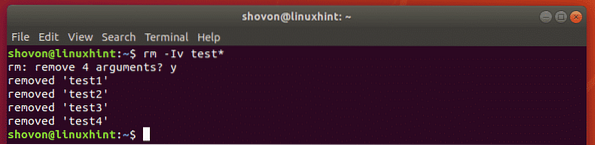
Fjerne tomme kataloger med rm:
Du kan også fjerne tomme kataloger på Linux-systemet ditt med rm. For å gjøre det kan du bruke -d alternativet til rm.
La oss si at du har en tom katalog filer / i din nåværende arbeidskatalog. Nå vil du fjerne det. Du kan gjøre det med følgende kommando:
$ rm -dv filer /
Som du kan se, den tomme katalogen filer / er fjernet.

Fjerne filer og kataloger rekursivt med rm:
La oss si at du har en hel katalog med filer og andre underkataloger med filer du ikke trenger lenger. Nå vil du fjerne dem alle for å spare diskplass.
Du kan fjerne alle filer og underkataloger i katalogen (la oss si det tmp / i din nåværende arbeidskatalog) med følgende kommando:
$ rm -rfv tmp /
Som du kan se, alle filene og underkatalogene i filer / katalog inkludert filer / katalogen er fjernet.
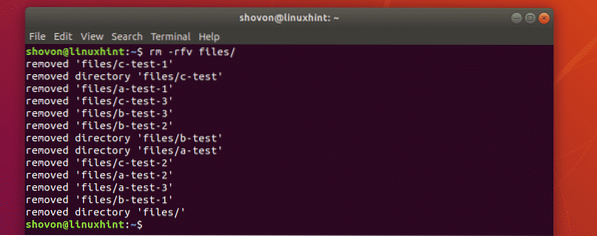
Hvis du vil at rm skal be deg om å bekrefte før du sletter alle kataloger og filer i filer / katalog, så kan du kjøre kommandoen ovenfor som følger:
$ rm -rvi filer /
Som du ser, ber rm deg om å bekrefte før den gjør noe. Hvis du har det bra, er det bare å trykke y og trykk deretter på

rm vil fortsette å be deg om å bekrefte til det er ferdig med arbeidet.

Hvis du vil stoppe rm-kommandoen midtveis, er det bare å trykke
Konklusjon:
RM-kommandoen er veldig ødeleggende. Du bør alltid være forsiktig med det. Vær alltid ekstra forsiktig og dobbeltsjekk alt før du kjører rm-kommandoen med superbrukerrettigheter (sudo).
For eksempel kan du slette viktige systemfiler hvis du ikke er forsiktig med rm-kommandoen. Som kan føre til at datamaskinen din ikke starter eller at visse tjenester ikke starter.
En god måte å dobbeltsjekke alt på er å bruke ls kommando.
La oss for eksempel si at du vil fjerne alle filer som starter med tmp fra din nåværende arbeidskatalog. Du kan selvfølgelig fjerne alle disse filene med følgende kommando:
$ rm -v tmp *Men av sikkerhetshensyn, i stedet for å bruke rm-kommandoen først, sjekk om du bruker tmp * viser alle filene du vil fjerne med kommandoen ls som følger.
$ ls tmp *Som du kan se, viser kommandoen alle filene som samsvarer tmp *. Hvis du er sikker på at du ikke trenger dem, kan du bruke rm-kommandoen som vist ovenfor for å fjerne dem alle.

Så alt handler om rm-kommandoen. Takk for at du leser denne artikkelen.
 Phenquestions
Phenquestions


